PS CC 2014.2.1 新功能之火焰滤镜使用初体验
北京/设计爱好者/11年前/2580浏览
版权
PS CC 2014.2.1 新功能之火焰滤镜使用初体验
在最新版的Photoshop,即CC 2014.2.1中,Adobe公司为该软件新增加的渲染>火焰滤镜,还蛮好玩的,有了它,再也不用去找火焰素材了。

在最新版本的PS中,新增加了一个很贴心的小滤镜:火焰…,该滤镜包含在渲染滤镜组里,在渲染下同时新增加的还有图片框和树两个滤镜。这里先分享一下火焰滤镜的使用,操作还是蛮简单的,参数设置也挺丰富。
特别提醒:火焰滤镜是基于路径的滤镜,所以使用的前提是有路径。
Step 1:新建图层,并填充黑色,以突显火焰效果。
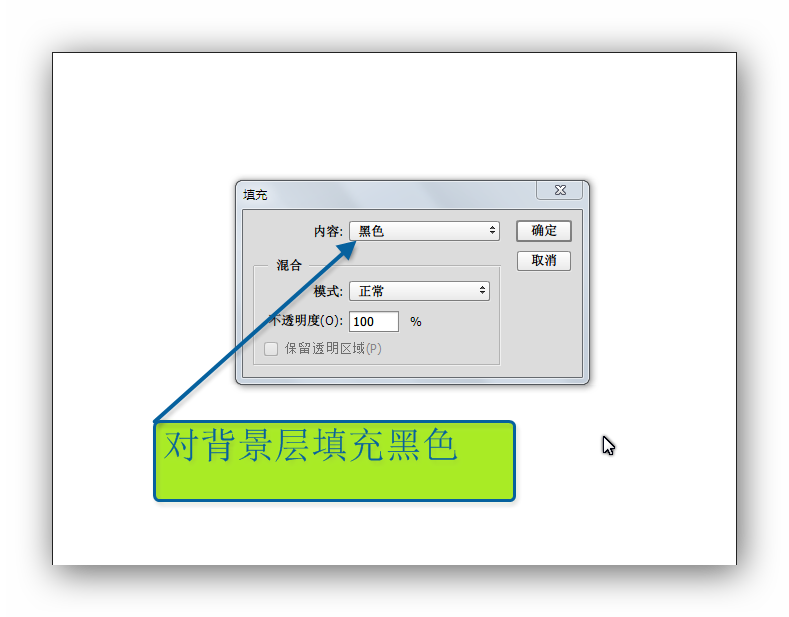
Step 2:新建透明图层,选择钢笔工具,画一条路径(当然,也可以选择各种形状工具画路径)。
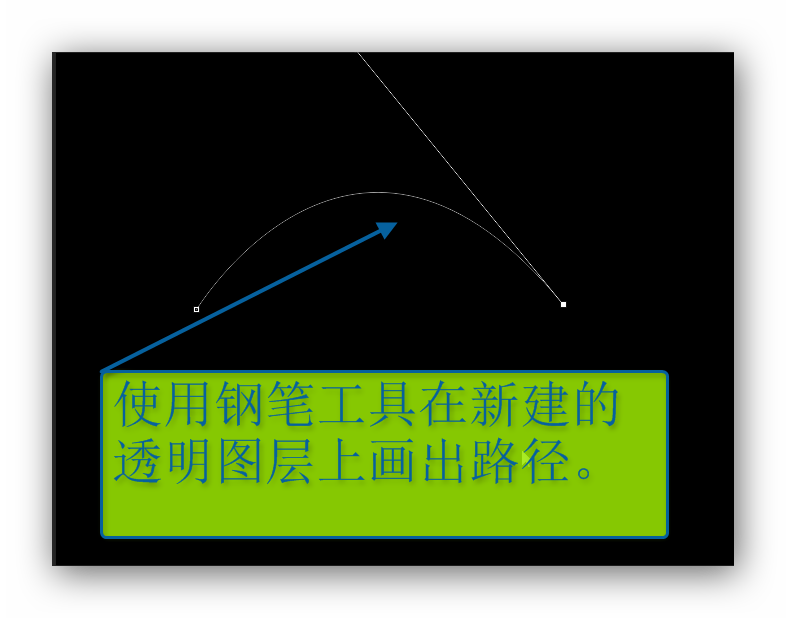
Step 3:选择菜单栏的滤镜>渲染>火焰,弹出火焰滤镜的设置面板。
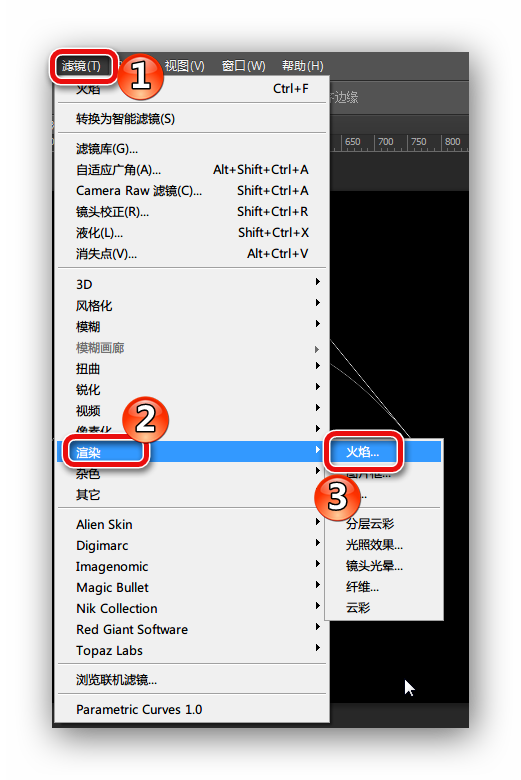
Step 4:下面便是火焰滤镜的面板,左侧是预览窗口,右侧是参数设置。
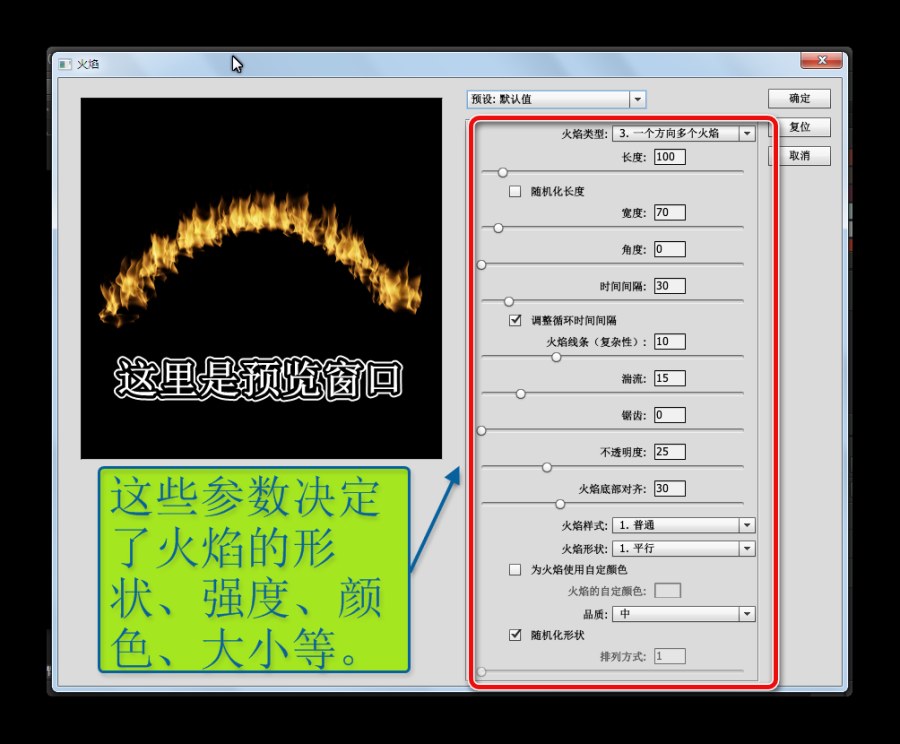
决定火焰基本形态的火焰类型, 一共有六种,如下图所示:
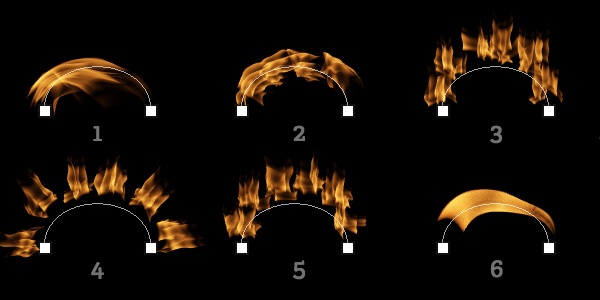
分别对应的是1.沿路径一个火焰
2.沿路径多个火焰
3.一个方向多个火焰
4.指向多个火焰路径
5.多角度多火焰
6.烛光
Step 5:按照所需效果选择最合适的火焰类型并调节参数。另外,参数中的火焰样式包括:普通、猛烈、扁平三种;火焰形状包括平行、集中、散开、椭圆、定向五种;品质也分草图、低、中、高、精细五种,如图。
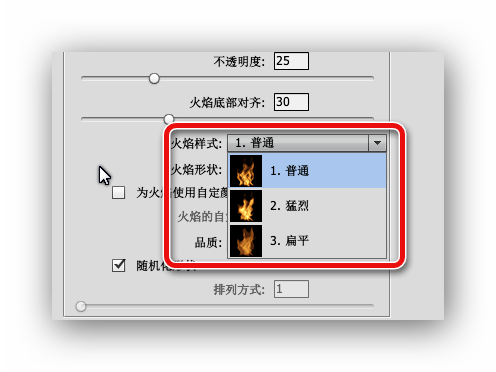
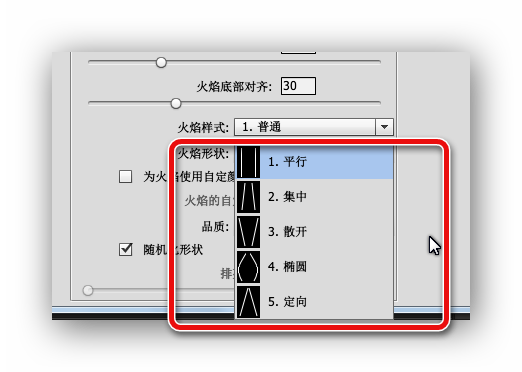

Step 6:调节参数后点击确定即可看到效果了,为了方便修改建议转化为智能滤镜。
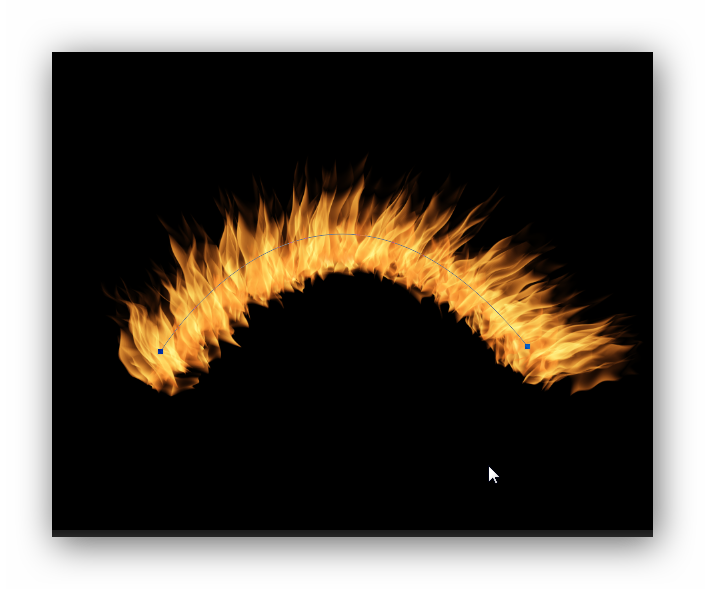
PS:既然是基于路径创建火焰。那么如果把文字转化为工作路径,自然也是可以使用火焰路径的,小伙伴们可以试试文字的火焰效果。

15
Report
声明
12
Share
in to comment
Add emoji
喜欢TA的作品吗?喜欢就快来夸夸TA吧!
You may like
Log in
15Log in and synchronize recommended records
12Log in and add to My Favorites
评论Log in and comment your thoughts
分享Share






































